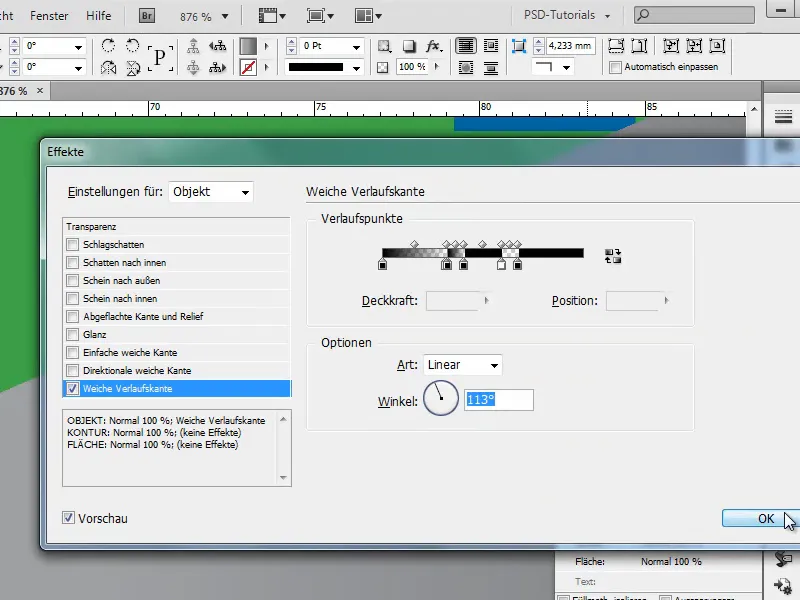V tomto malém návodu chci ukázat, jak vytvářet skvělé efekty s možností Plynulého průběhu z panelu Účinky..webp?tutkfid=83368)
Potom napíšu do textu například "PSD-Tutorials" a udělám text černý a větší. Držením klávesy Shift mohu textu změnit velikost o desítky.
.webp?tutkfid=83369)
Pak to ještě trochu upravím, ….webp?tutkfid=83370)
… až to bude vypadat takto:.webp?tutkfid=83371)
Nyní bych chtěl mít pozadí, které může být klidně jednobarevné a zelené.
S kombinací Ctrl+Ö přesunu pole do pozadí..webp?tutkfid=83372)
Nyní chci, aby text obsahoval na určitých místech průhledné čáry. K tomu použiji panel Účinky a dvojklikem si otevřu možnost nastavit Plynulý průběh.
Vypadá to takto:.webp?tutkfid=83373)
Takový efekt jsem ale původně vůbec chtěl udělat. Chtěl jsem vytvořit průhledné čáry uvnitř písma.
To mohu udělat následovně: Nastavím Úhel na 90° a vše, co je černé, se zobrazí a vše, co je bílé, se nezobrazí.
Výhodou je, že mohu vytvořit více barevných kyblíčků. Když kliknu na černý kyblíček a ihned vedle znovu, vytvoří se vedlejší černý kyblíček.
Černý kyblíček má však Průhlednost 80 % ….webp?tutkfid=83374)
… ale já chci Průhlednost 100 %. Tak to tedy nastavím.
Pokud teď přesunete druhý kyblíček přesně vedle prvního, dostanete opravdu pěknou hladkou vektorovou hranu. A tak získáte průhlednou čáru..webp?tutkfid=83375)
Potom kliknu znovu na černý kyblíček úplně vlevo a kliknutím hned vedle vytvořím nový kyblíček. Ten přesunu přesně vedle bílého (tj. čtvrtý zleva v horním pohledu).
A pak se to zobrazí v písmu jako průhledná čára..webp?tutkfid=83376)
To mohu opakovat podle libosti.
Zde nastavuji Průhlednost na 0 % …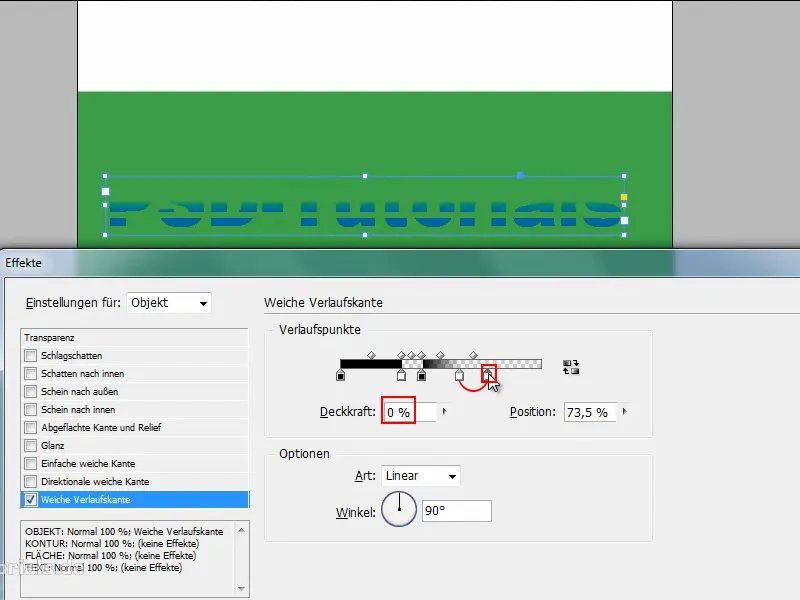
… a vedle toho jeden s Průhledností 100 % …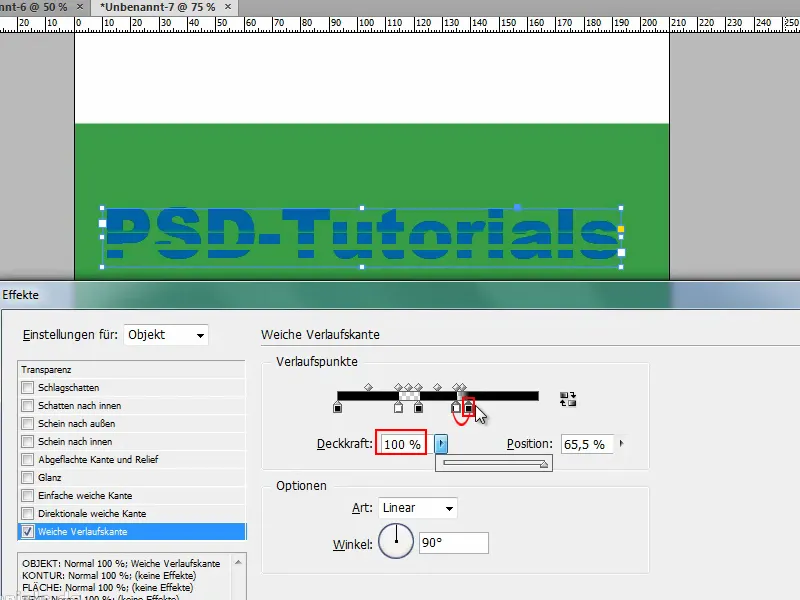
… a potom další s Průhledností 100 %, a tak mohu vytvořit mnoho čar.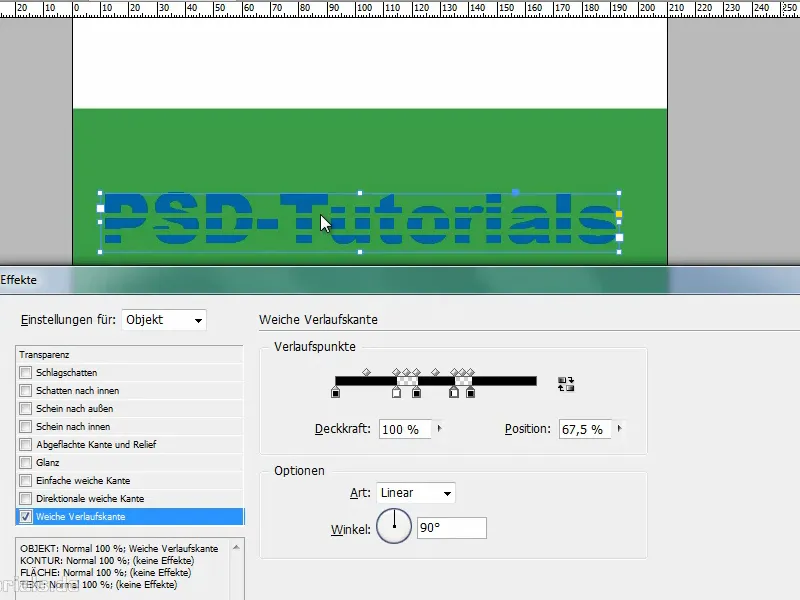
Je to pěkný efekt, který mohu použít nejen na texty, ale také na všechny ostatní objekty …
… například, když nakreslím hvězdu.
Pokud kliknu na hvězdu a přetáhnu fx, dostanu hvězdu, která obsahuje určité průhledné prvky.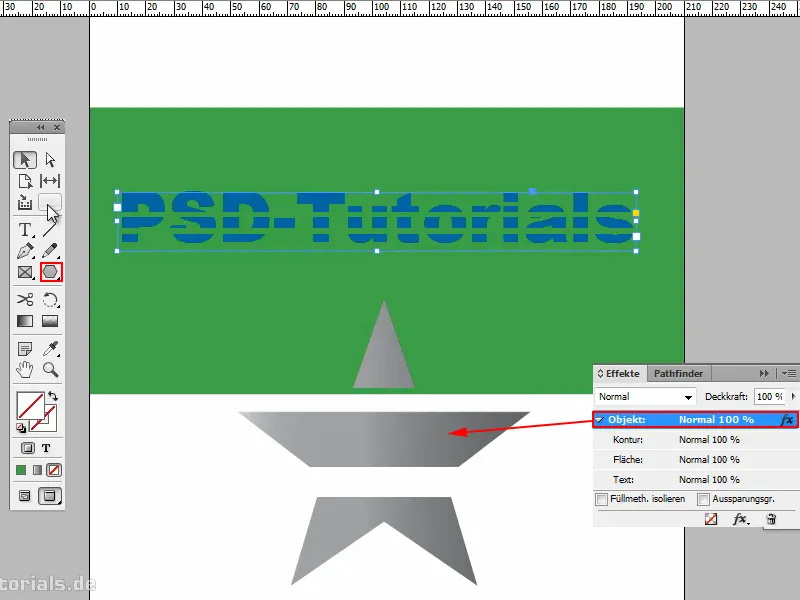
Průhledné čáry mohu kdykoli změkčit pomocí Plynulého průběhu, není to problém. Udělejte to podle vašich představ..webp?tutkfid=83382)
Jak jsem řekl, pokud jsou vedle sebe úplně přičnuty, máte hladké vektorové linky.
Když zvětšíte, uvidíte, že to není úplně tak hladké. Musím to ještě doladit, aby to byla kompletní vektorová linka.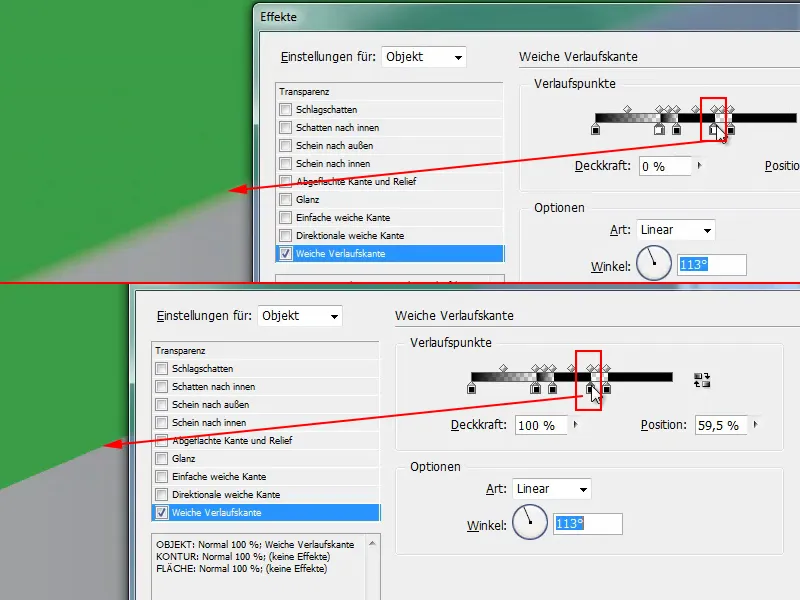
Je to pěkný trik a je dobré vědět, že to můžete udělat s volbou Plynulý průběh.